当前位置:首页 > 帮助中心 > 一体电脑配置怎么升级?电脑配置低重装系统教程【图文】
一体电脑配置怎么升级?电脑配置低重装系统教程【图文】
一体电脑配置怎么升级?电脑配置低重装系统教程【图文】
一体电脑配置怎么升级?相信很多人都遇到过电脑运行速度变慢、系统出现故障等问题,这时候重装系统就成为了一种解决方案。虽然有些人可能觉得这个过程有些麻烦,但其实使用u盘启动盘的话,整个操作就能非常轻松地完成了。接下来,我将分享电脑配置低重装系统教程图文。

一、重装系统工具
镜像版本: Windows 7企业版
工具软件:大白菜u盘启动盘制作工具(点击红字下载)
二、重装系统准备
1、重新安装系统之前,请先检查电脑硬件的整体状态,比如说硬盘是否有坏道。这个可以通过一些软件进行协助,先修复再重装系统也不迟。
2、制作U盘启动盘,要记得先关闭安全杀毒软件。因为制作过程会涉及系统文件,要是被杀毒软件识别为病毒,会导致u盘启动盘制作失败。
3、确保电脑没问题,u盘也没有问题之后,只需要一个安全可靠的系统镜像就够了。而这个,大家可以从“msdn我告诉你”网站下载。
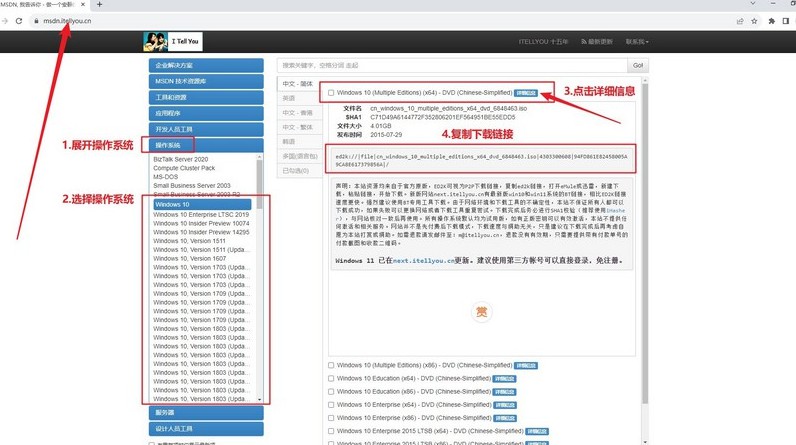
三、重装系统步骤
大白菜U盘制作步骤:
1、下载最新版本的大白菜U盘启动盘制作工具,右键解压下载并打开软件。
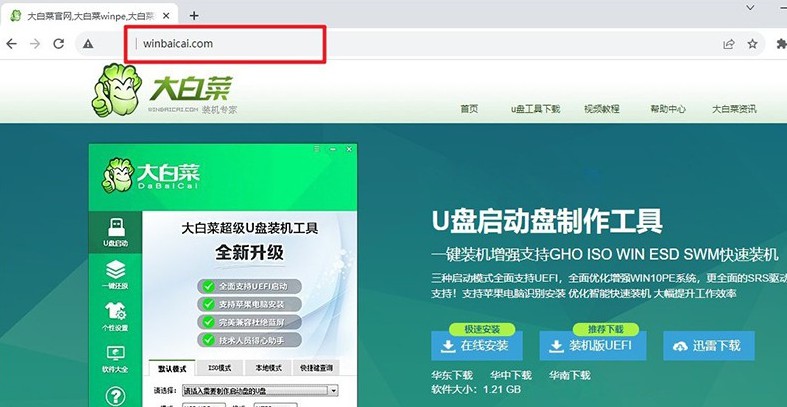
2、将预先准备好的U盘连接至电脑,如图所示,默认设置后,直接点击制作u盘启动盘即可。
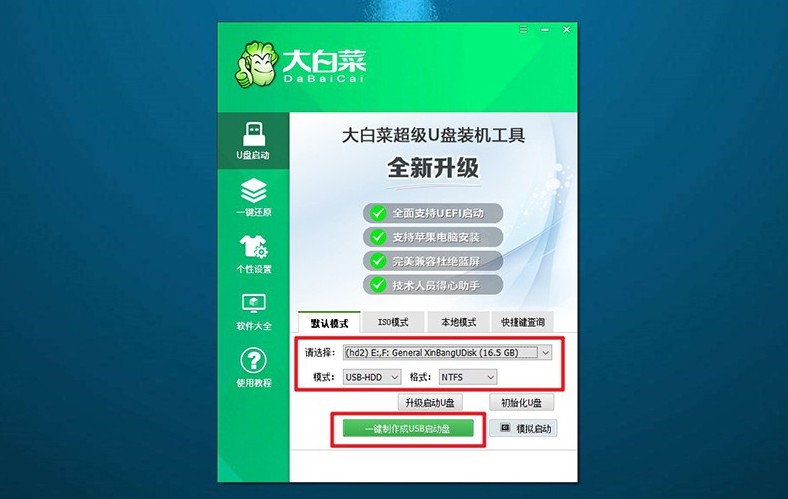
大白菜U盘启动步骤:
1、你可以使用BIOS快捷键设置u盘启动,也可以使用u盘启动快捷键来设置。
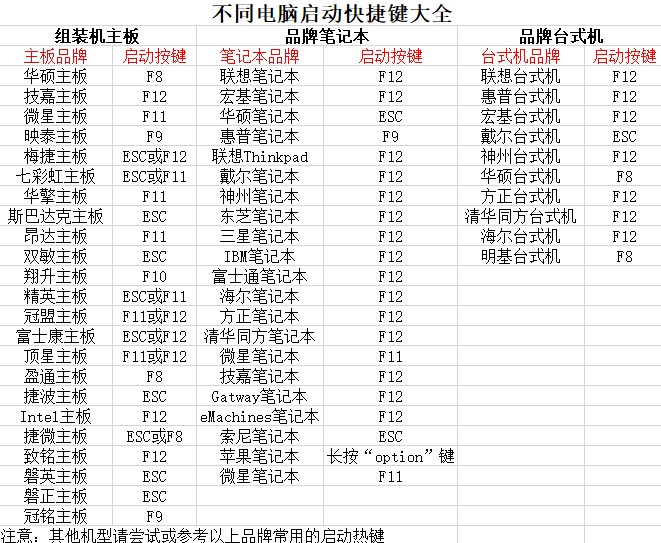
2、如果需要通过u盘启动快捷键,只需启动电脑,如图所示,通过快捷键选择U盘并确认即可。

3、进入大白菜主菜单界面后,选择启动Win10X64PE选项并按下回车键。
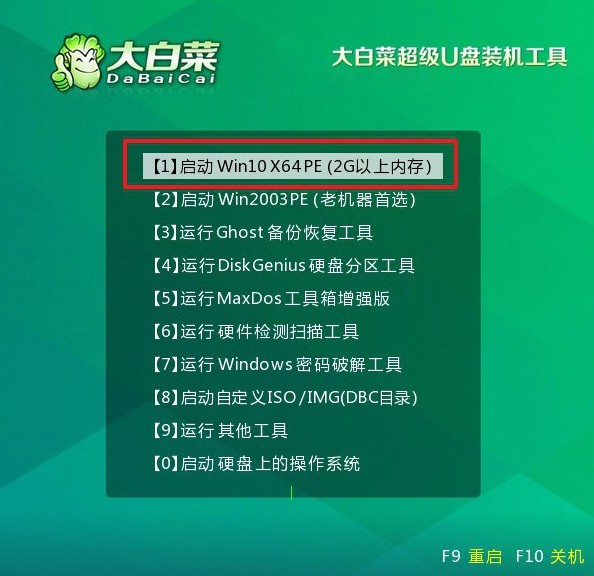
大白菜U盘装系统步骤:
1、在大白菜桌面中,找到并打开一键装机软件,将系统安装在c盘并点击“执行”。
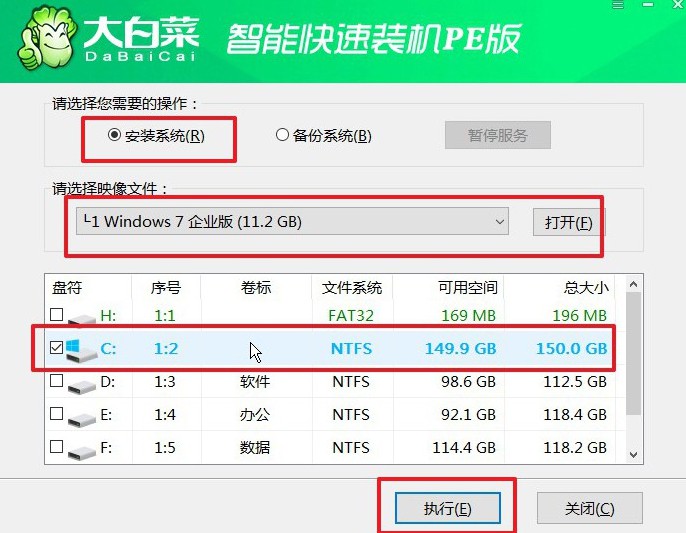
2、在弹出的还原窗口中,确认使用默认设置,并点击“是”启动。
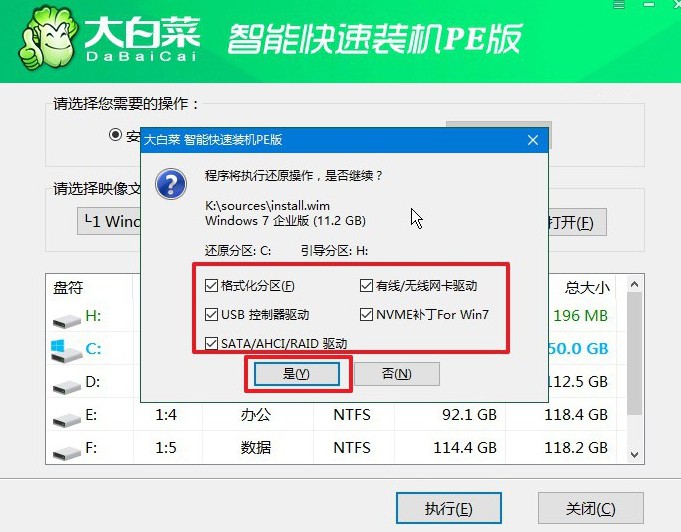
3、在大白菜系统安装界面,选择“重启”选项后,待电脑首次重启时,拔出U盘启动盘。
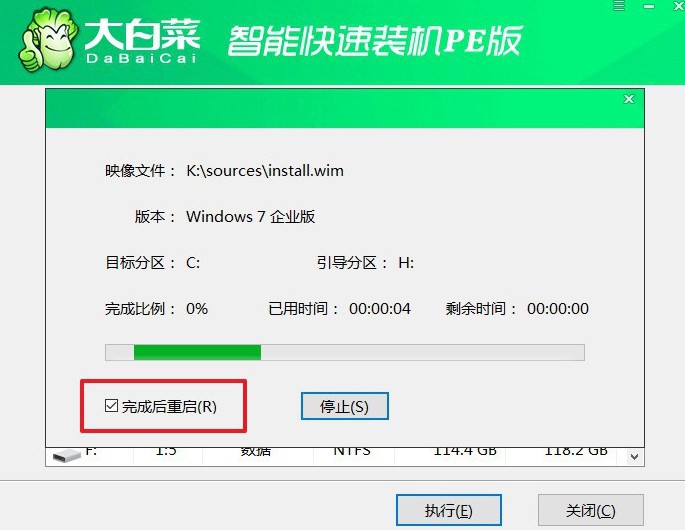
4、之后,电脑还会多次重启,这是正常现象,无需操作,等待Windows系统安装完成。

四、重装系统问题
电脑装系统卡在启动界面是怎么回事?
系统文件损坏: 可能是系统安装过程中出现了错误,导致系统文件损坏或缺失。这可能是由于安装介质损坏、安装过程中断或其他原因引起的。可以尝试使用安装光盘或者制作的系统启动盘进行修复,或者重新安装系统。
硬件兼容性问题: 新安装的系统可能与某些硬件不兼容,导致系统无法正常启动。可以尝试进入安全模式或者使用系统恢复选项进行修复。
驱动程序问题: 可能是某些设备的驱动程序不兼容或者安装错误,导致系统启动失败。可以尝试进入安全模式,卸载或更新设备的驱动程序。
硬件故障: 有可能是硬件出现故障,例如硬盘故障、内存故障或者主板故障,导致系统无法正常启动。可以尝试使用硬件诊断工具进行检测,或者联系专业技术人员进行进一步的诊断和修复。
启动顺序设置错误: 检查BIOS设置中的启动顺序,确保系统安装在正确的硬盘分区上,并且设置了正确的启动顺序。
病毒感染: 可能是系统被恶意软件感染,导致系统无法正常启动。可以尝试使用杀毒软件进行扫描和清除恶意软件。
其他原因: 如果以上方法都无法解决问题,可能存在其他原因导致系统无法正常启动,建议联系专业技术人员进行进一步的诊断和修复。
今天,关于电脑配置低重装系统教程图文,就先分享到这里了,希望可以帮助到有需要的朋友。此外,官网也有专业的技术客服,如果你重装系统遇到了一些问题,不知道怎么解决的话,可以去找客服帮忙,确保电脑系统顺利安装。

